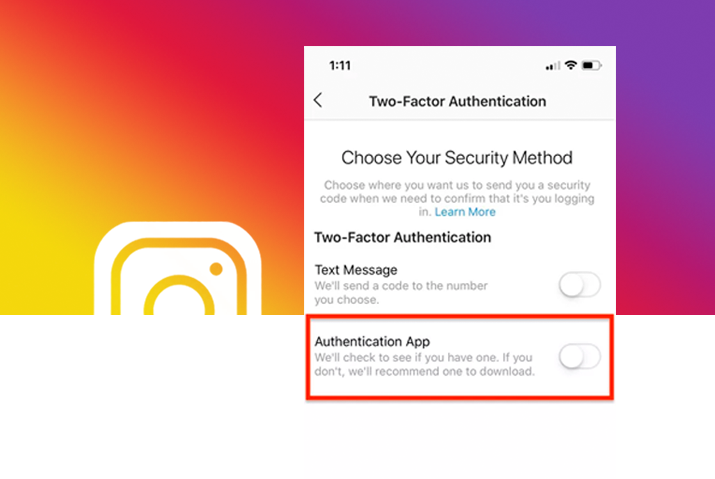➡️ БЫСТРАЯ НАВИГАЦИЯ ПО МАТЕРИАЛУ
Instagram — это приложение для социальных сетей для обмена фотографиями и видео, которое позволяет пользователям загружать столько фотографий и видео, сколько они хотят. Поскольку люди делятся своими личными воспоминаниями в виде сообщений, историй и т. Д., Личная безопасность является здесь главным фактором. Итак, двухфакторная аутентификация очень важна для приложений социальных сетей, таких как Instagram. Теперь разберемся, как включить двухфакторную аутентификацию в Instagram.
Это поможет людям защитить свою информацию в аккаунте Instagram. Кроме того, двухфакторная аутентификация упростит безопасность в Instagram. Таким образом, вы можете включить двухфакторную аутентификацию разными способами.
Как работает двухфакторная аутентификация в Instagram
Двухфакторная аутентификация позволяет вам получить доступ к своей учетной записи Instagram только на доверенном устройстве или через Интернет. Если вы хотите войти в свою учетную запись Instagram на новом устройстве в первый раз, вам понадобится ваш пароль и шестизначный проверочный код.
Например, если у вас есть iPhone, и вы впервые входите в свою учетную запись Instagram на своем iPad, вам будет предложено ввести пароль и проверочный код, который автоматически отображается на вашем iPhone.
После входа в систему вам больше не потребуется вводить проверочный код на этом устройстве, если вы полностью не выйдете из системы, не сотрете данные с устройства или вам не потребуется изменить пароль. Кроме того, когда вы входите в систему в своем веб-браузере, вам предлагается выбрать доверять своему браузеру. Когда вы это сделаете, вам не нужно будет вводить проверочный код при следующем входе в систему с этого компьютера.
Методы двухфакторной аутентификации
Есть несколько методов двухфакторной аутентификации, которые вы можете использовать со своей учетной записью Instagram. Вот два метода, как вы можете выполнить двухфакторную аутентификацию с помощью своей учетной записи Instagram.
Для использования двухфакторной аутентификации необходимо настроить хотя бы один из вышеперечисленных. После включения двухфакторной аутентификации вы сможете получать коды восстановления для своей учетной записи Instagram, если у вас возникнут проблемы с получением кода.
Как включить двухфакторную аутентификацию на Android-устройстве
Двухфакторная аутентификация — это дополнительный уровень безопасности для вашей учетной записи Instagram. Итак, вот шаги, как вы можете включить функции двухфакторной аутентификации на ваших устройствах Android.
Шаг 1. Запустите приложение Instagram
Запустите приложение Instagram из меню приложений на устройстве Android.
Шаг 2: перейдите в свой профиль
Нажмите на изображение своего профиля, которое находится в правом нижнем углу главного экрана Instagram.
Шаг 3: перейдите в «Настройки»
Коснитесь «трех горизонтальных» линий в правом верхнем углу страницы «Профиль» и коснитесь параметра «Настройки».
Шаг 4: двухфакторная аутентификация
В меню «Настройки» нажмите на опцию «Учетная запись», и вы увидите «Двухфакторная аутентификация».
Шаг 5. Начало работы
Нажмите кнопку «Начать», и теперь вы сможете выбрать один из двух вариантов — «Текстовое сообщение» или «Приложение для аутентификации».
Шаг 6. Включите опцию «Текстовое сообщение»
Вы можете включить опцию «Текстовое сообщение», чтобы включить эту функцию. Теперь шестизначный код, отправленный на ваш номер мобильного телефона в виде текста, будет введен автоматически и нажмите на кнопку «Готово». Снова нажмите кнопку «Готово».
Шаг 7: коды восстановления
После проверки Instagram предоставит вам резервные коды восстановления. Эти коды можно использовать, если вы не получили шестизначный код на свой мобильный телефон или не можете получить к нему доступ по какой-либо причине во время аутентификации при входе.
Шаг 8: Сохраните коды восстановления
При отправке кодов восстановления появится окно с опцией «Снимок экрана». Нажмите на опцию «Снимок экрана» ниже, чтобы автоматически сделать снимок экрана с кодами, и он будет сохранен в вашей галерее.
Кроме того, вы можете скопировать и сохранить его в другом месте. Эти коды можно использовать только в экстренных ситуациях.
Как включить двухфакторную аутентификацию с вашего устройства iOS
Вы также можете включить двухфакторную аутентификацию на своих устройствах iOS. При двухфакторной аутентификации только у вас есть доступ к своей учетной записи Instagram на доверенном устройстве или через Интернет. Итак, вот шаги, как вы можете включить функции двухфакторной аутентификации на ваших устройствах iOS.
Шаг 1. Запустите приложение Instagram
Запустите приложение Instagram из меню приложения на устройстве iOS.
Шаг 2: перейдите в свой профиль
Нажмите на изображение своего профиля, которое находится в правом нижнем углу главного экрана Instagram.
Шаг 3: перейдите в настройки
Коснитесь «трех горизонтальных» линий в правом верхнем углу страницы «Профиль» и коснитесь параметров «Настройки».
Шаг 4: двухфакторная аутентификация
В меню «Настройки» нажмите на «Безопасность», и вы увидите «Двухфакторная аутентификация». Нажмите на эту опцию.
Шаг 5. Начало работы
Нажмите кнопку «Начать», и теперь вы сможете выбрать один из двух вариантов — «Текстовое сообщение» или «Приложение для аутентификации».
Шаг 6. Включите опцию «Текстовое сообщение»
Вы можете включить опцию «Текстовое сообщение», чтобы включить эту функцию. Теперь введите шестизначный код, отправленный на ваш мобильный номер в виде текста, и нажмите кнопку «Далее».
Шаг 7. Включите опцию «Приложение для аутентификации»
Перед этим убедитесь, что вы уже загрузили бесплатное приложение Google Authenticator на свой iPhone.
Если нет, вы можете нажать кнопку «Установить сейчас» после того, как нажмете стрелку назад, и включите опцию «Приложение аутентификации» на своем устройстве Android, затем нажмите кнопку «Далее». Это альтернативный вариант аутентификации.
Шаг 8: аутентифицируйте код
Затем выберите «Открыть» во всплывающем окне и запишите шестизначный код аутентификации для Instagram в приложении «Google Authenticator». Этот код меняется каждые 30 секунд.
Шаг 9: введите шестизначный код
Теперь вернитесь в свое приложение Instagram на устройстве iOS и введите шестизначный код. Затем нажмите кнопку «Далее».
Шаг 10: резервные коды
Снова нажмите «Далее», и после проверки Instagram предоставит вам резервные коды. Эти резервные коды можно использовать, если в будущем у вас не будет доступа к приложению Google Authenticator. Так что примите это к сведению.
Шаг 11. Нажмите «Готово».
Наконец, выберите вариант «Готово».
Теперь для вашей учетной записи Instagram на вашем устройстве iOS настроена двухфакторная аутентификация.
Как настроить Google Authenticator?
Чтобы настроить Google Authenticator на вашем устройстве, выполните несколько шагов. Вы можете перейти к следующим шагам.
Шаг 1. Перейдите в свою учетную запись Google.
Откройте любой браузер и введите https://myaccount.google.com/ в адресную строку.
Шаг 2: перейдите в раздел «Безопасность»
Нажмите на опцию «Безопасность», которая находится на левой боковой панели.
Шаг 3. Переходите к двухэтапной аутентификации
На панели «Вход в Google» нажмите на «Вариант двухэтапной аутентификации».
Шаг 4. Войдите в свою учетную запись Google.
Нажмите кнопку «Начать» и войдите в свою учетную запись «Google», используя свое «имя пользователя» и «пароль», а затем нажмите кнопку «Далее».
Шаг 5. Добавьте дополнительные шаги
В разделе «Добавить вторые шаги, чтобы подтвердить, что это вы» есть «Приложение Authenticator» и нажмите «Настройка».
Шаг 6: Выберите свое устройство
Есть опция «Какой у вас телефон, вы можете выбрать« Android »или« iPhone »и нажать« Далее ».
Шаг 7. Установите Google Authenticator
Перед сканированием кода сначала необходимо установить Google Authenticator на Android или iPhone.
Шаг 8. Откройте Google Authenticator.
Откройте приложение «Google Authenticator» на своем устройстве Android или iPhone и нажмите «Начать». Теперь нажмите на опцию «Сканировать QR-код» и разрешите камеру.
Шаг 9: отсканируйте QR-код
Теперь вы можете сканировать QR-код со своего устройства Android или iPhone, и вам будет предложено ввести код.
Шаг 10: Добавить учетную запись
Нажмите на опцию «Добавить учетную запись» под кодом, а на других устройствах с QR-кодом нажмите «Далее».
Шаг 11: введите код
Теперь введите код, который был предложен на Android или iPhone, и нажмите «Подтвердить». После этого нажмите на опцию «Готово».
Как включить двухфакторную аутентификацию в Instagram для нескольких устройств?
После завершения двухфакторной аутентификации на одном из ваших устройств вам просто нужно скопировать сгенерированный код. Затем вставьте код со своего первого устройства в приложение аутентификации на каждом дополнительном устройстве и привяжите к нему свою учетную запись Instagram. Если вы хотите защитить свою учетную запись из-за проблем с безопасностью, вы также можете узнать, как сбросить пароль Instagram для большей безопасности.
В Instagram есть три типа кода аутентификации: IG Key, одноразовый код и код восстановления.
Что такое IG Key?
IG Key генерируется, когда вы вручную настраиваете двухфакторную аутентификацию на устройстве, и его можно использовать для настройки двухфакторной аутентификации на нескольких устройствах.
Что такое одноразовый код?
Одноразовый код — это шестизначный защитный код, используемый для проверки.
Что такое код восстановления?
Код восстановления — это код, который вы можете использовать в качестве резервной копии, если вы не можете получить доступ к шестизначному коду, сгенерированному вашим приложением аутентификации.
Часто задаваемые вопросы
Ниже приведены некоторые часто задаваемые вопросы о том, как включить двухфакторную аутентификацию.
Как отключить двухфакторную аутентификацию в Instagram?
Вы можете просто зайти в свой профиль и в настройки. Затем вы можете перейти в «Конфиденциальность и безопасность» и прокрутить вниз до «Двухфакторной аутентификации». Откройте его и отключите аутентификацию.
Как восстановить учетную запись Instagram без электронной почты, пароля и номера телефона?
Если вам не удалось получить доступ к своей учетной записи Instagram, электронной почте или номеру телефона, с помощью которого вы зарегистрировались, откройте приложение Instagram на своем мобильном устройстве и введите свой последний известный адрес электронной почты или номер телефона. Нажмите «Забыли пароль?» и нажмите «Нужна дополнительная помощь?». Теперь следуйте инструкциям на экране, чтобы отправить запрос в службу поддержки.
Вывод
Таким образом, двухфакторная аутентификация очень проста и полезна для безопасности вашей учетной записи Instagram. И он работает для нескольких устройств, так что вы можете использовать свою учетную запись Instagram на всех своих устройствах одновременно. Даже если вы потеряли свое устройство, никто не сможет получить доступ к вашей учетной записи Instagram без кода для входа.